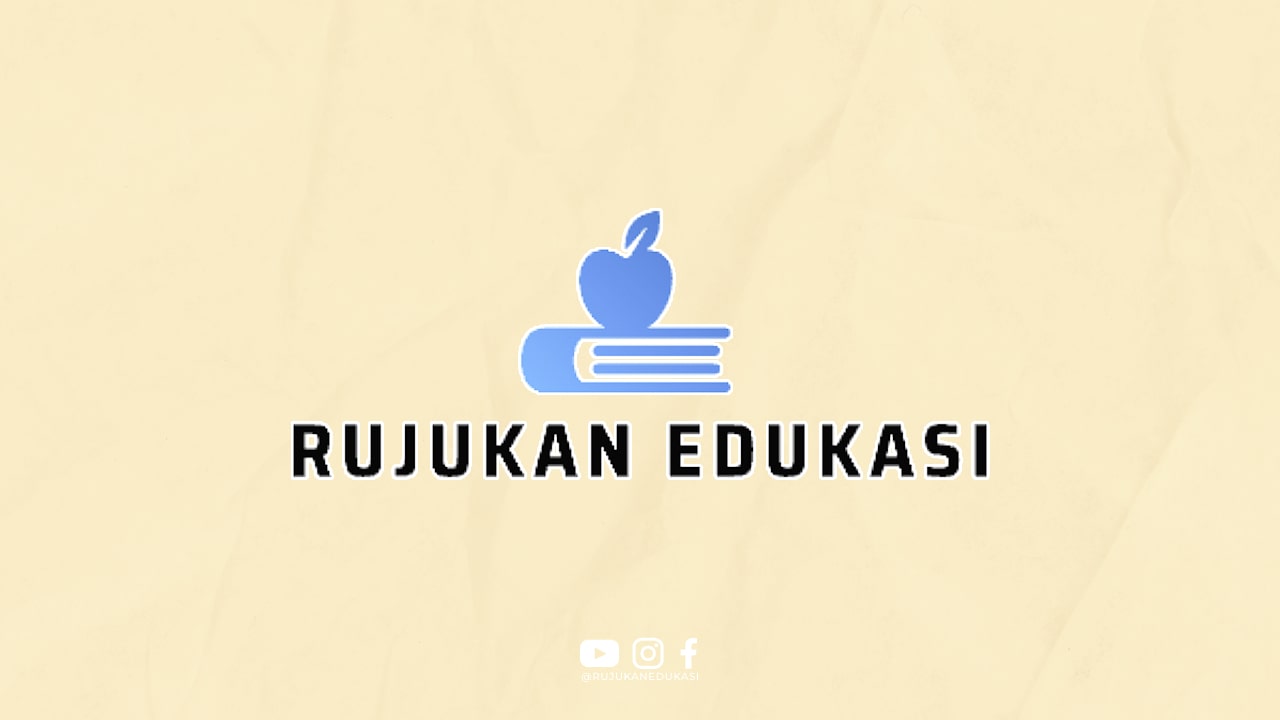Apa itu “Getting Windows Ready Stuck”?
“Getting Windows Ready Stuck” adalah masalah umum yang sering dialami oleh pengguna Windows. Masalah ini terjadi ketika komputer atau laptop Anda mengalami kesulitan dalam menyelesaikan proses booting atau update sistem operasi Windows.
Penyebab Masalah “Getting Windows Ready Stuck”
Ada beberapa penyebab umum yang dapat menyebabkan masalah “Getting Windows Ready Stuck”. Salah satunya adalah adanya file sistem yang korup atau rusak, konflik driver, atau masalah dengan update Windows yang sedang dijalankan.
Cara Mengatasi Masalah “Getting Windows Ready Stuck”
Jika Anda mengalami masalah “Getting Windows Ready Stuck”, jangan panik. Berikut adalah beberapa langkah yang dapat Anda lakukan untuk mengatasi masalah ini:
1. Restart Komputer atau Laptop Anda
Langkah pertama yang dapat Anda lakukan adalah dengan melakukan restart komputer atau laptop Anda. Kadang-kadang, masalah ini dapat diselesaikan dengan mudah hanya dengan melakukan restart ulang.
2. Tunggu Beberapa Saat
Jika setelah restart komputer atau laptop Anda masih mengalami masalah “Getting Windows Ready Stuck”, Anda dapat mencoba untuk menunggu beberapa saat. Terkadang, proses booting atau update Windows membutuhkan waktu lebih lama dari biasanya.
3. Matikan dan Nyalakan Kembali Komputer atau Laptop Anda
Jika masalah masih belum teratasi, Anda dapat mencoba untuk mematikan komputer atau laptop Anda dan kemudian menyalakannya kembali. Kadang-kadang, masalah ini dapat diatasi dengan cara sederhana ini.
4. Lakukan Booting Safe Mode
Jika masalah “Getting Windows Ready Stuck” terus berlanjut, Anda dapat mencoba untuk melakukan booting ke dalam Safe Mode. Dengan melakukan booting ke dalam Safe Mode, Anda dapat mengecek apakah ada program atau driver yang menyebabkan masalah.
5. Perbaiki File Sistem yang Rusak
Jika masalah ini disebabkan oleh file sistem yang rusak, Anda dapat mencoba untuk memperbaiki file sistem tersebut. Anda dapat menggunakan fitur “Check Disk” atau “System File Checker” yang disediakan oleh Windows.
6. Hapus File Temporary dan Cache
File temporary dan cache yang menumpuk di sistem Anda juga dapat menyebabkan masalah “Getting Windows Ready Stuck”. Anda dapat menghapus file temporary dan cache tersebut untuk mempercepat proses booting atau update Windows.
7. Atur Ulang Pengaturan Windows Update
Jika masalah ini disebabkan oleh update Windows yang sedang dijalankan, Anda dapat mencoba untuk mengatur ulang pengaturan Windows Update. Anda dapat menonaktifkan update otomatis atau mengatur jadwal update sesuai kebutuhan Anda.
8. Perbarui Driver Komputer atau Laptop Anda
Driver yang tidak terupdate atau konflik driver juga dapat menyebabkan masalah “Getting Windows Ready Stuck”. Anda dapat memperbarui driver komputer atau laptop Anda ke versi terbaru untuk mengatasi masalah ini.
9. Periksa Koneksi Internet Anda
Jika proses update Windows terhenti karena koneksi internet yang lambat atau terputus, Anda dapat memeriksa koneksi internet Anda. Pastikan koneksi internet Anda stabil dan cukup cepat untuk menyelesaikan proses update Windows.
10. Hubungi Dukungan Teknis Windows
Jika setelah mencoba langkah-langkah di atas masalah “Getting Windows Ready Stuck” masih belum teratasi, Anda dapat menghubungi dukungan teknis Windows untuk mendapatkan bantuan lebih lanjut. Mereka dapat membantu Anda menyelesaikan masalah ini dengan cepat dan efektif.
Kesimpulan
Masalah “Getting Windows Ready Stuck” memang dapat menyebabkan ketidaknyamanan saat menggunakan komputer atau laptop Anda. Namun, dengan mengikuti langkah-langkah di atas, Anda dapat dengan mudah mengatasi masalah ini dan kembali menggunakan komputer atau laptop Anda dengan lancar. Jangan ragu untuk mencoba langkah-langkah di atas dan jangan lupa untuk selalu menjaga sistem operasi Windows Anda agar tetap dalam kondisi yang baik.